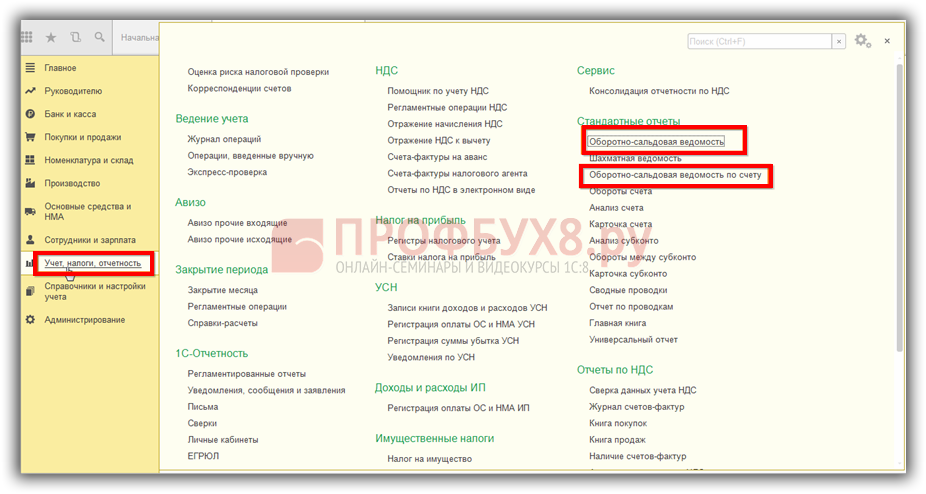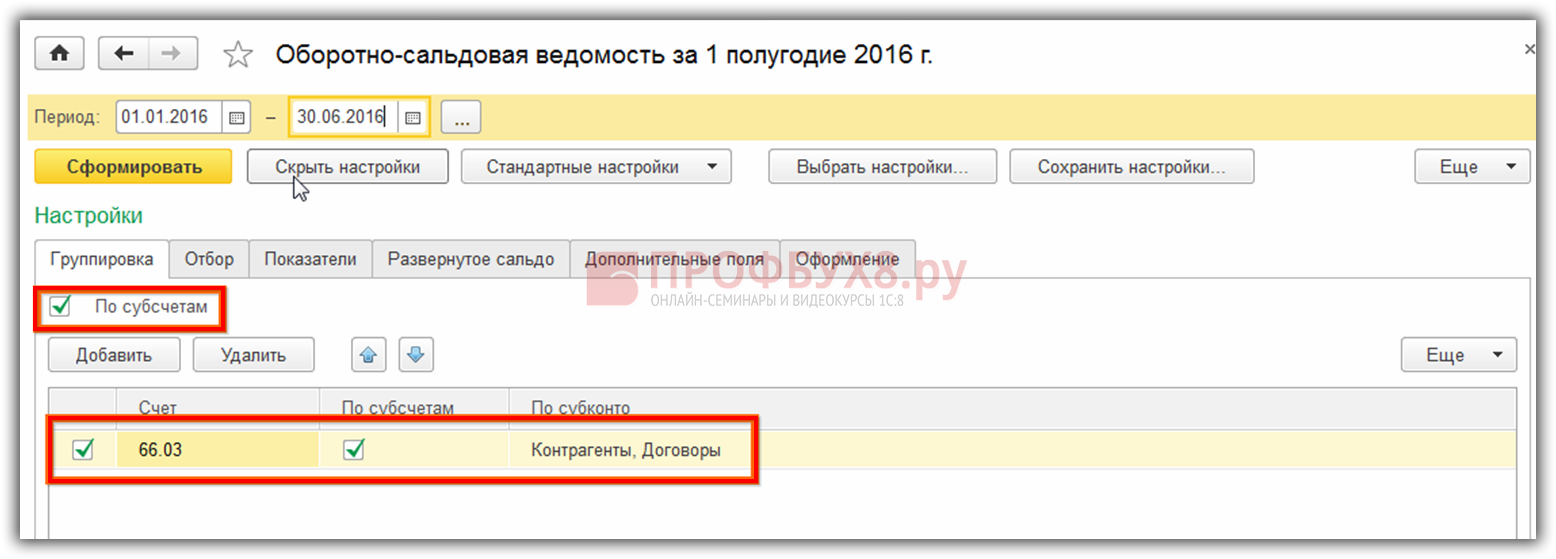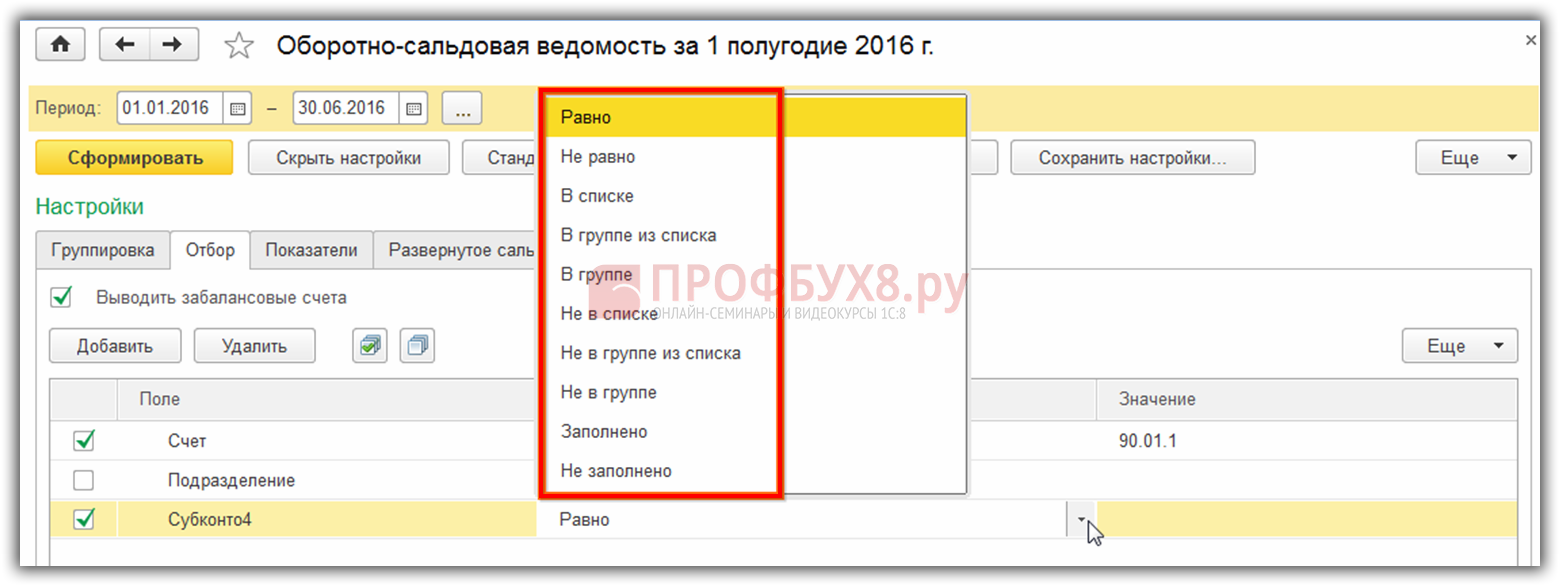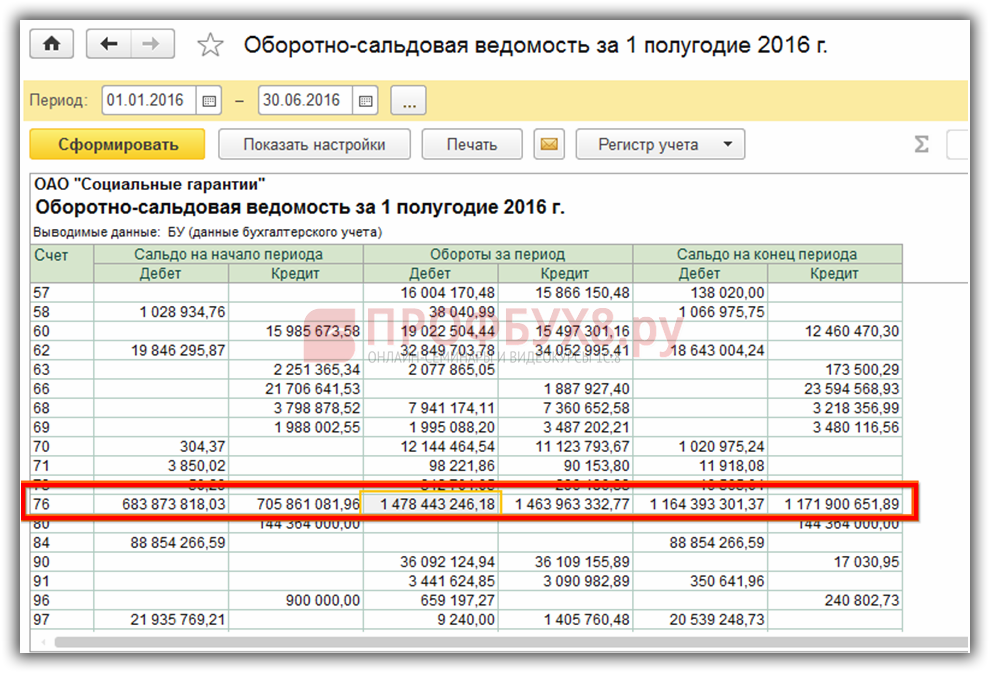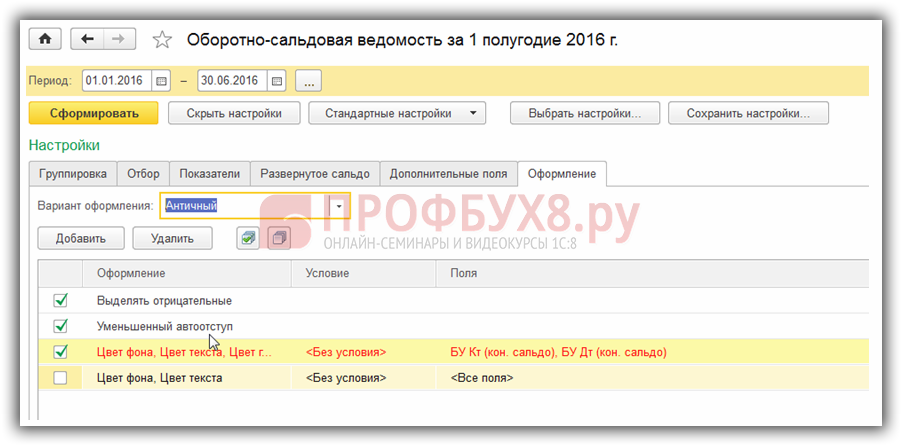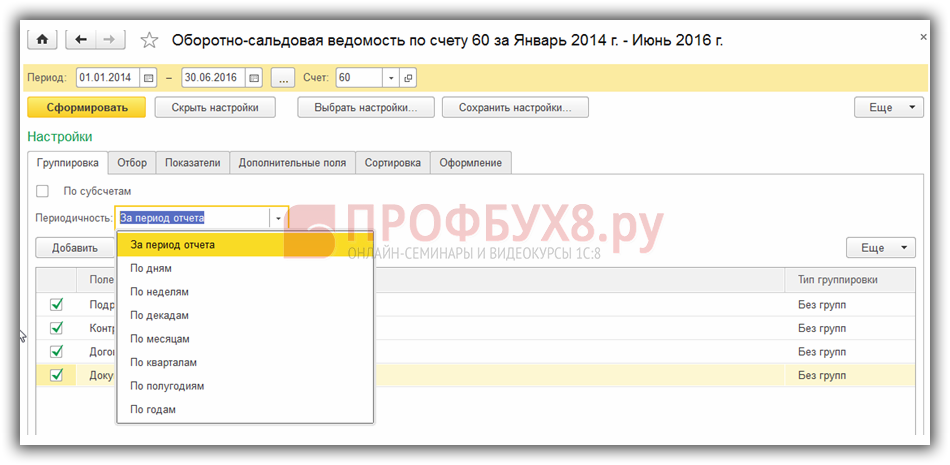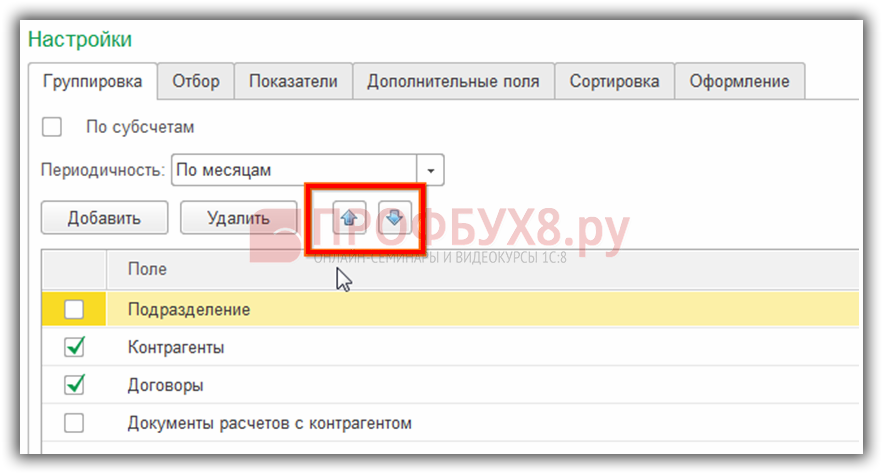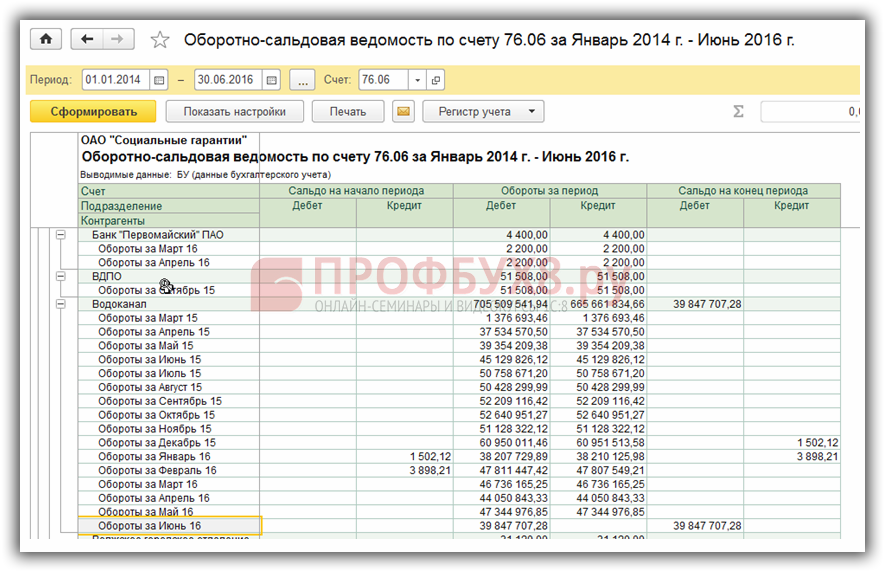Оборотно-сальдовая ведомость (ОСВ) в программе 1С 8.3 Бухгалтерия 3.0 является незаменимым регистром бухгалтерского учета. С ее помощью формируются обороты и сальдо по счетам, из данных которой формируется бухгалтерская отчетность. Рассмотрим общие принципы формирования и оформления ОСВ в 1С 8.3.
Содержание
Формирование оборотно-сальдовой ведомости в 1С 8.3
Программа 1С Бухгалтерия 8.3 позволяет сформировать и проанализировать ОСВ сразу по всем счетам и по выбранному счету отдельно. В зависимости от поставленной цели следует выбирать соответствующие строки в меню Стандартные отчеты:
Выбрав интересующий период, перейдем к другим настройкам, которые помогут по-разному визуализировать состояние счетов в учете 1С 8.3.
Настройки оборотно-сальдовой ведомости в 1С 8.3
Кнопка Показать настройки открывает все закладки возможных настроек. Пройдемся по ним подробнее.
Закладка Группировка
Данная закладка позволит в 1С 8.3 сгруппировать данные по счетам, субсчетам, а также по объектам аналитики конкретно указанных пользователем счетов:
Результат такой настройки будет выглядеть так:
Как сделать настройку аналитики по счетам и субконто в ОСВ в 1С 8.2 рассмотрено в следующем видео уроке:
Закладка Отбор
- Во-первых, на этой закладке можно установить видимость забалансовых счетов в ОСВ.
- Во-вторых, можно выбрать организацию, если в базе 1С 8.3 ведется учет по нескольким фирмам, а также конкретный счет учета, подразделение, субконто. Будет полезно, в частности, если у организации имеются подразделения, в том числе обособленные, по которым ведется учет затрат и выручки:
Вид сравнения показателей можно поставить как «равно», так и выбрать другие значения из предлагаемого списка:
Закладка Показатели
Позволяет манипулировать данными учета. Можно выбрать каждый показатель отдельно или совместно несколько показателей. Для предприятий, ведущих учет в соответствии с ПБУ 18/02, актуальны показатели разниц между бухгалтерским и налоговым учетом: ПР (постоянные разницы) и ВР (временные разницы):
Как настроить ОСВ по видам учета (БУ и НУ) в 1С 8.2 смотрите в нашем видео:
Закладка Развернутое сальдо
Позволяет указать счета, по которым в ОСВ нужны развернутые результаты. Это, как правило, активно пассивные счета. Например, счет 76. Вот так будет выглядеть ОСВ при указанных настройках:
Как сделать настройку развернутого сальдо по активно-пассивным счетам в ОСВ в 1С 8.2 изучено в следующем видео:
Закладка Дополнительно
Используя данную закладку, можно добавить в ОСВ дополнительные данные. Например, вывести наименование бухгалтерского счета. Такая информация будет понятна сотрудникам не бухгалтерских служб:
Как настроить в 1С 8.2 вывод информации по забалансовым счетам и наименование всех счетов в ОСВ рассмотрено в нашем видео уроке:
Закладка Оформление
Используя доступные варианты оформления, можно оформить экранную и печатную форму ОСВ по своему вкусу. Можно выбрать цвет фона, цвет, тип и размер шрифта, отступы и цвет граней и т.д.:
Вот так будет выглядеть ОСВ с заданными выше параметрами:
Варианты настроек ОСВ в 1С 8.3 можно сохранять и использовать в дальнейшем. Для сохранения настройки служит специальная кнопка Сохраните настройки. Каждому варианту настройки присвойте свое уникальное название и используйте при нажатии кнопки Выбрать настройки. Подробнее как сохранить настройки ОСВ в 1С 8.2 (8.3) смотрите в нашем видео уроке:
Какие еще есть возможности при работе с ОСВ?
Иногда при анализе ОСВ возникает необходимость подсчитать итоговый оборот или сальдо только по некоторым счетам. Например, денежные средства организации, наличные и безналичные. Подсчитать сумму можно выделив курсором счета, по которым нужно получить итог и нажать значок ![]() :
:
При формировании ОСВ по конкретному счету на закладке Группировка появляется больше возможностей при выборе периодичности представления данных: за период, по дням, по месяцам, по кварталам и т.д.:
Кроме того, доступную аналитику к данному счету можно комбинировать и располагать в требуемом порядке. Например, при выборе счета 60 доступны поля Контрагенты и Договоры, Документы расчетов с контрагентами. Их можно менять местами, пользуясь голубыми стрелками:
Вот так выглядит фрагмент ОСВ по счету 60 с выбранной периодичностью по месяцам и по контрагентам:
На закладке Отбор можно выбрать конкретное значение субконто, используя вид сравнения Равно и другие.
Сформированную ОСВ в 1С 8.3 можно распечатать, отправить по электронной почте, заверить ЭЦП и сохранить в отдельный файл.
Как получить детализацию по каждому счету в ОСВ в 1С 8.2 (8.3) рассмотрено в следующем видео:
Поставьте вашу оценку этой статье: